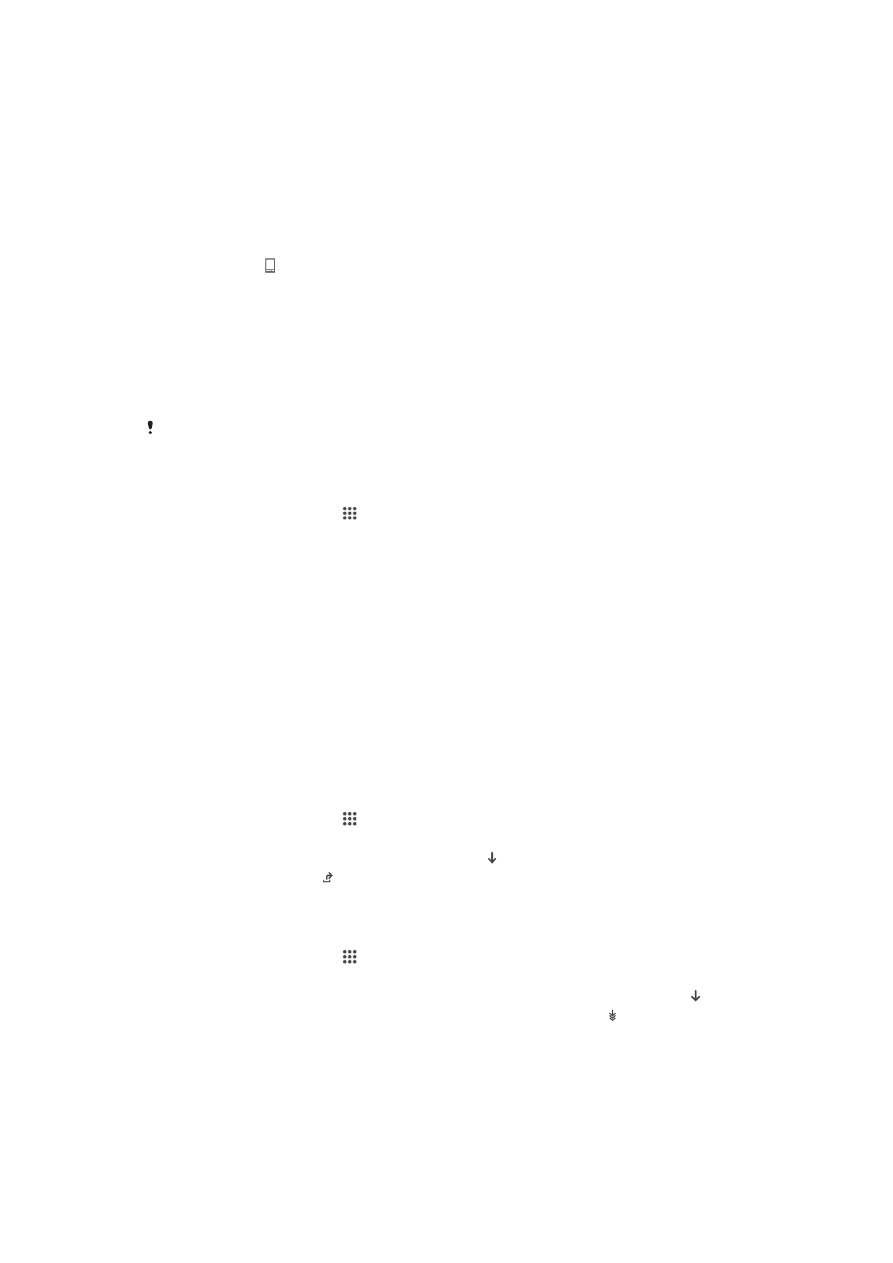
আপনার যন্ত্র আপডেট করা হচ্ছে
উন্নতি ও বাগ সংশোধন করা সর্বাপেক্ষা কার্যক্ষমতা পেতে, আপনাকে আপনার যন্ত্রটির
সফ্ট্যওয়্যার আপডেট করা উচিত৷ যখন একটি সফ্টওয়্যার আপডেট উপলভ্য হবে, তখন এটি
পরিস্থিতি বারে দৃষ্টিগোচর হবে৷ আপনি ম্যানুয়ালীভাবে নতুন আপডেটগুলির জন্য পরীক্ষা
করতে পারেন৷
সফ্টওয়্যার আপডেট ইনস্টল করার সবথেকে সহজতম পদ্ধতি হল এটি তারবিহীন আপনার যন্ত্রে
ইনস্টল করা৷ তথাপি, কিছু আপডেট ওয়্যারলেস ডাউনলোডের জন্য উপলভ্য নেই৷ আপনার যন্ত্র
আপডেট করার জন্য একটি PC তে Xperia™PC Companion অ্যাপ্লিকেশান যা Apple
®
Mac
®
কম্পিউটারের জন্য ব্যবহার করা যাবে।
সফ্টওয়্যার আপডেটগুলি সম্পর্কে আরো তথ্যের জন্য www.sonymobile.com/update এ যান৷
অপর্যাপ্ত স্থানের কারণে আপডেট আকটে যেতে পারে। আপডেট করার আগে নিশ্চিত হন যে আপনার পর্যাপ্ত
সঞ্চয়স্থান আছে।
নতুন সফ্টওয়্যারের জন্য পরীক্ষা করতে
1
আপনার হোম স্ক্রিন থেকে, আলতো চাপুন৷
2
খুঁজুন এবং আপডেট কেন্দ্র আলতো চাপুন৷
3
আপনার সাম্প্রতিকতম সফ্টওয়্যার ইনস্টল রয়েছে পরীক্ষা করতে, সিস্টেম আলতো
চাপুন৷ আপনার যন্ত্রে ইনস্টল থাকা অ্যাপ্লিকেশনগুলির আপডেট পরীক্ষা করতে,
আপডেটগু. এ আলতো চাপুন৷
আপনার যন্ত্র ওয়্যারলেসভাবে আপডেট করা হচ্ছে
আপনার যন্ত্র ওয়্যারলেসভাবে আপডেট করতে আপডেট কেন্দ্র অ্যাপ্লিকেশন ব্যবহার করুন৷
অ্যাপ্লিকেশান আপডেটগুলি এবং সিস্টেম আপডেটগুলি দুটিকেই পরিচালনা করে এবং আপনার
যন্ত্রের জন্য তৈরি করা নতুন অ্যাপ্লিকেশনগুলিকে ডাউনলোড করাকেও আরো সহজ বানায়৷
মোবাইল নেটওয়ার্কের মাধ্যেমে আপডেটগুলি ডাউললোড করা আপনার অপারেটারের উপর নির্ভর
করে৷ নতুন সফ্টওয়্যার ডাউনলোড করার জন্য মোবাইল নেটওয়ার্কের পরিবর্তে Wi-Fi®
ব্যবহার করার জন্য প্রস্তাবিত যাতে আপনি ডেটা ট্র্যাফিক খরচ বাচাতে পারেন৷
একটি সিস্টেম আপডেট ডাউনলোড এবং ইনস্টল করতে
1
আপনার হোম স্ক্রিন থেকে, আলতো চাপুন৷
2
আপডেট কেন্দ্র > সিস্টেম খুঁজুন এবং আলতো চাপুন৷
3
কাঙ্ক্ষিত সিস্টেম আপডেটটি নির্বাচন করুন, তারপর আলতো চাপুন৷
4
ডাউনলোড সম্পূর্ণ হলে, আলতো চাপুন এবং ইনস্টলেশনটি সম্পূর্ণ করতে অন-স্ক্রিন
নির্দেশিকাগুলি অনুসরণ করুন৷
অ্যাপ্লিকেশান আপডেটগুলি ডাউনলোড এবং ইনস্টল করতে
1
আপনার হোম স্ক্রিন থেকে, আলতো চাপুন৷
2
আপডেট কেন্দ্র > সিস্টেম খুঁজুন এবং আলতো চাপুন৷
3
একটি নির্দিষ্ট অ্যাপ্লিকেশান আপডেট ডাউনলোড করতে, আপডেট নির্বাচন করুন এবং
আলতো চাপুন৷ সমস্ত উপলভ্য অ্যাপ্লিকেশান আপডেট ডাউনলোড করতে আলতো
চাপুন৷ ডাউনলোড হওয়ার পর আপডেটগুলি স্বয়ংক্রিয়ভাবে ইনস্টল হয়৷
121
এটি এই প্রকাশনার একটি ইন্টারনেট সংস্করণ। © শুধুমাত্র নিজস্ব ব্যবহারের জন্যই মুদ্রণ করুন।
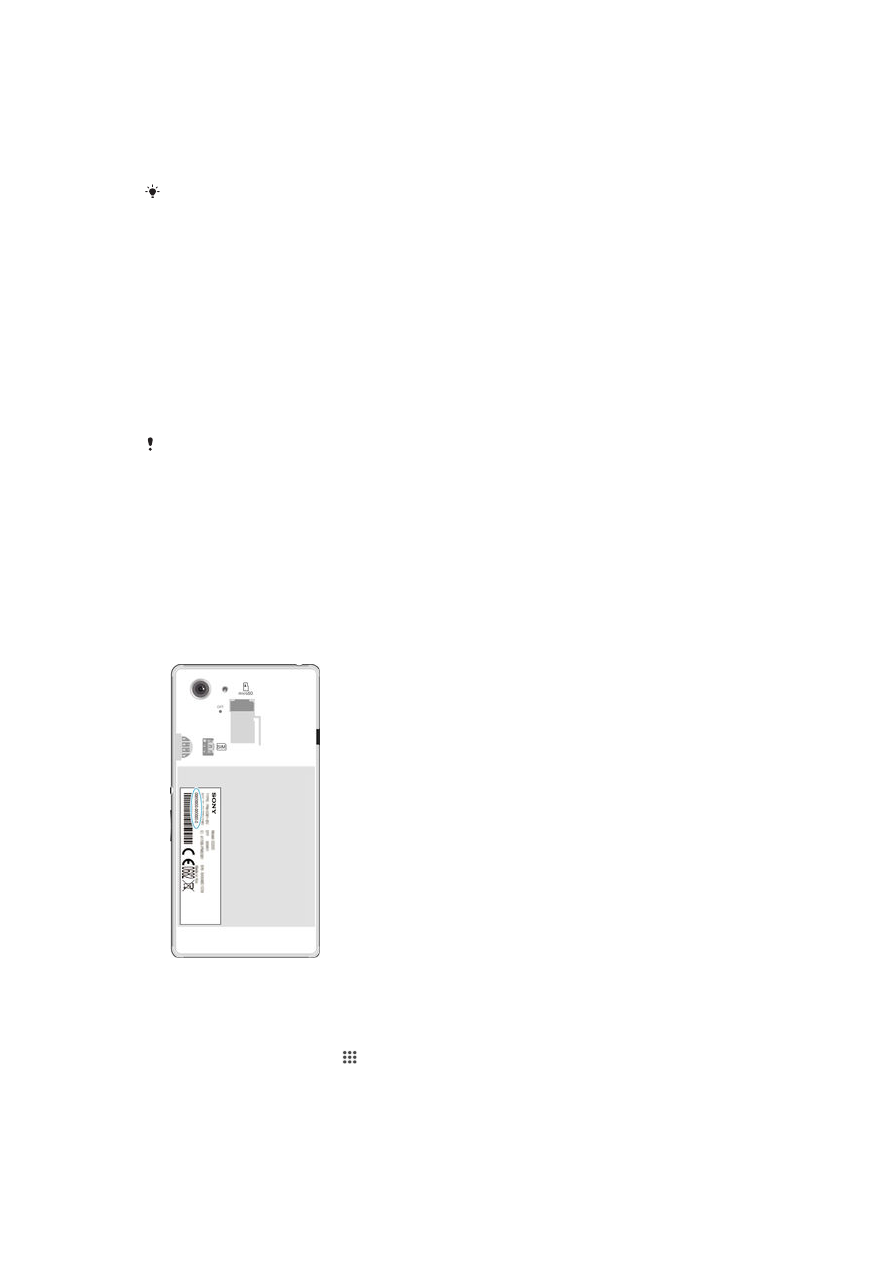
কম্পিউটারের সাহায্যে আপনার ফোনকে আপডেট করা
ইন্টারনেটযুক্ত কম্পিউটার ব্যবহার করে আপনার যন্ত্রে আপনি সফ্টওয়্যার আপডেট
ডাউনলোড এবং ইনস্টল করতে পারেন। আপনার একটি USB কেবল বা Xperia™ Companion
সফ্টওয়্যার চালিত PC বা Apple
®
Mac
®
কম্পিউটার প্রয়োজন।
আপনার প্রয়োজনীয় কম্পিউটারে Xperia™ Companion সফ্টওয়্যার না থাকলে, USB কেবল ব্যবহার
করে আপনার যন্ত্রের সঙ্গে যুক্ত করে অন-স্ক্রীন ইনস্টল নির্দেশনা দেখুন।
একটি কম্পিউটার ব্যবহার করে আপনার যন্ত্র পুনঃস্থাপন করা
1
নিশ্চিত করুন আপনার PC বা Apple
®
Mac
®
কম্পিউটারে Xperia™ Companion
সফ্টওয়্যারটি ইনস্টল রয়েছে৷
2
একটি USB কেবলের সাহায্যে আপনার ফোনকে কম্পিউটারের সাথে সংযুক্ত করুন৷
3
কম্পিউটার: Xperia™ Companion সফ্টওয়্যারটি খুলুন। কয়েক মুহুর্ত পরে, আপনার
ফোনটি সনাক্ত করে এবং নতুন ফোন সফটওয়্যার সন্ধান শুরু করে৷
4
কম্পিউটার: যদি একটি নতুন সফটওয়্যারের সন্ধান পাওয়া যায়, তাহলে একটা পপআপ
উইন্ডো দেখা যাবে৷ প্রাসঙ্গিক সফটওয়্যার আপডেটগুলিকে চালানোর জন্য পর্দায়
দেওয়া নির্দেশগুলি অনুসরণ করুন৷
যখন আপনি USB কেবল মারফত কম্পিউটারে সংযুক্ত করবেন, আপনাকে সফ্টওয়্যার ইনস্টল করতে বলা
হবে অথবা আগে থেকে নির্বাচন না করে থাকলে বাতিল করুনআবার দেখাবেন না।
IMEI-IMEI